Instalacija Docker Engine na CentOS
Docker Engine predstavlja platformu otvorenog koda za kontejnerizaciju, koja je kompatibilna sa Linuxom i drugim operativnim sistemima. Docker Engine upravlja „kontejnerima“, koji funkcionišu slično virtuelnim mašinama, ali su lakši i brži. U ovom uputstvu, objasnićemo proces instalacije Docker Engine na CentOS.
Docker Engine zvanično podržava samo CentOS verzije 7 i 8. Ako koristite stariju verziju, morate izvršiti nadogradnju pre nego što nastavite sa instalacijom.
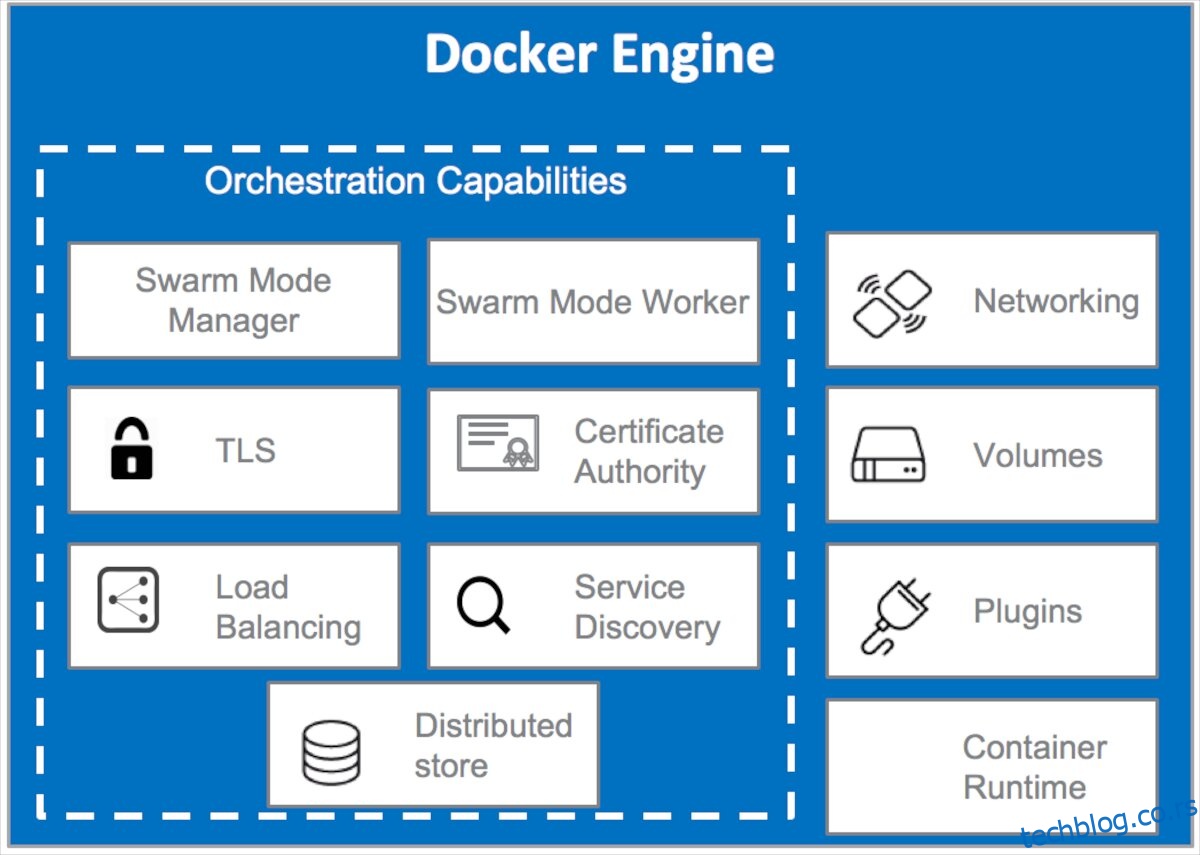
Priprema pre instalacije
Pre instalacije Docker Engine na CentOS, neophodno je ukloniti sve prethodne verzije Docker-a ili Docker Engine-a. Razlog je mogući konflikt sa novom instalacijom.
Deinstalacija starih verzija Docker-a na CentOS-u je jednostavna. Otvorite terminal i koristite komandu yum remove da biste uklonili stare pakete.
sudo yum remove docker
docker-client
docker-client-latest
docker-common
docker-latest
docker-latest-logrotate
docker-logrotate
docker-engine
Nakon uklanjanja starih paketa, treba da podesite softversko skladište „centos-extras“. Ovo skladište je obično aktivno po defaultu na CentOS sistemima. Ako ste ga iz nekog razloga onemogućili, potrebno ga je ponovo aktivirati pre instalacije Docker Engine.
Konfigurisanje Docker Engine na CentOS 7/CentOS 8
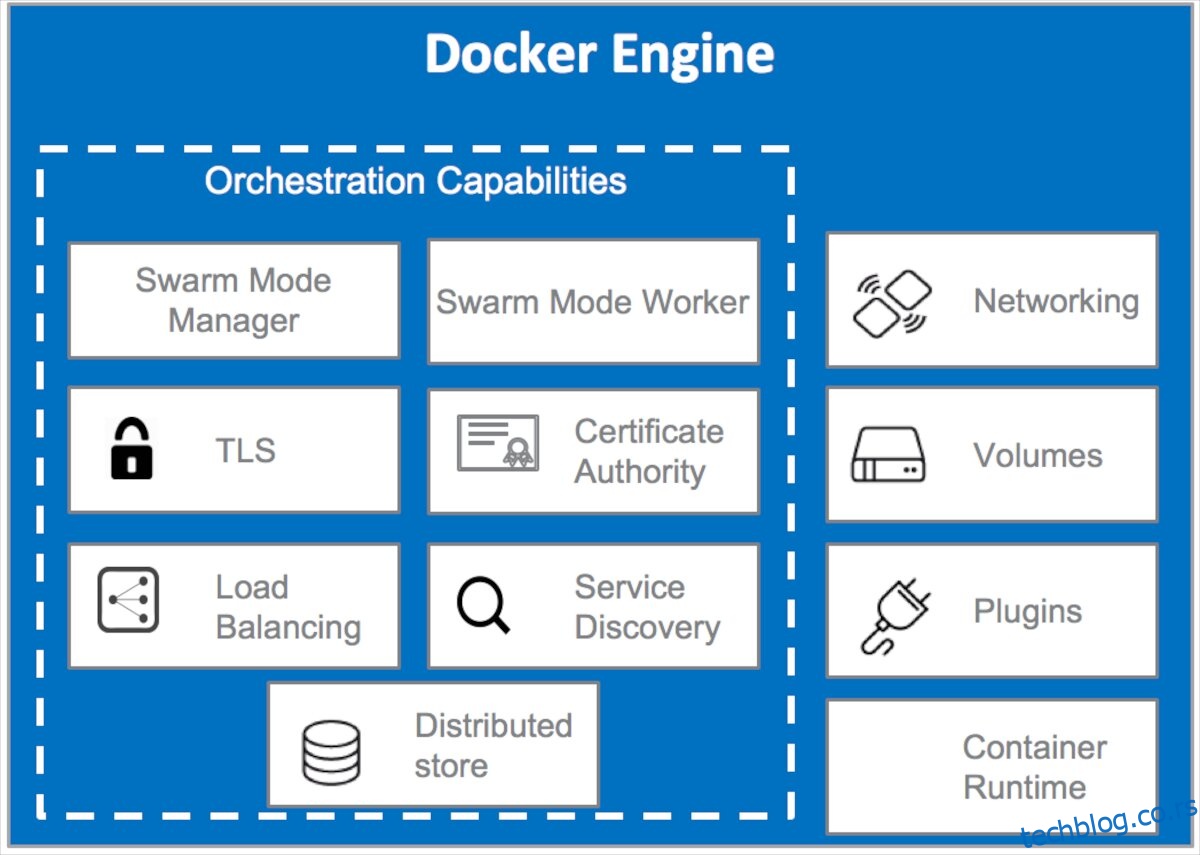
Za početak instalacije Docker Engine na CentOS-u, potreban vam je paket „yum-utils“. Ovaj paket omogućava pristup alatu „yum-config-manager“, koji se koristi za konfiguraciju zvaničnog Docker repozitorijuma.
Otvorite terminal i instalirajte „yum-utils“ paket pomoću komande yum install. Instalacija bi trebala biti brza.
sudo yum install -y yum-utils
Nakon instalacije „yum-utils“ paketa, koristite komandu yum-config-manager da dodate zvanični Docker repozitorijum. Dodavanje repozitorijuma omogućava pristup najnovijim sigurnosnim ažuriranjima i zakrpama za Docker.
sudo yum-config-manager
--add-repo
https://download.docker.com/linux/centos/docker-ce.repo
Gornjom naredbom omogućava se Docker softverski repozitorijum na CentOS-u. Ako vam je potreban Docker nightly ili test kanal, potrebno je dodatno ih omogućiti.
Docker CE Nightly repozitorijum
Iako se ne preporučuje, možete omogućiti nightly repozitorijum ako vam je neophodan. Za aktivaciju Docker CE Nightly repozitorijuma na CentOS-u, koristite sledeću komandu u terminalu.
sudo yum-config-manager --enable docker-ce-nightly
Ukoliko se predomislite, nightly repozitorijum možete onemogućiti pomoću iste komande, ali sa dodatkom --disable.
sudo yum-config-manager --disable docker-ce-nightly
Docker CE test repozitorijum
Takođe možete omogućiti Docker CE Test repozitorijum, iako se to ne preporučuje za produkcijske sisteme. Za postavljanje ovog repozitorijuma na CentOS, koristite sledeću komandu.
sudo yum-config-manager --enable docker-ce-test
Ako više ne želite da koristite Docker CE Test repozitorijum, možete ga onemogućiti pomoću sledeće komande sa --disable opcijom.
sudo yum-config-manager --disable docker-ce-test
Nakon konfigurisanja Docker CE softverskog repozitorijuma, koristite yum list komandu da pregledate dostupne verzije Docker CE.
yum list docker-ce --showduplicates | sort -r
Komanda yum list docker-ce --showduplicates prikazuje sve verzije Docker CE dostupne za instalaciju. Ako vam je potrebna određena verzija, možete je odabrati sa liste.
Na primer, za instaliranje verzije 3:18.09.1-3, koristite komandu yum install.
sudo yum install docker-ce-<VERSION_STRING> docker-ce-cli-<VERSION_STRING> containerd.io
Instalacija Docker CE ne bi trebala trajati dugo. Nakon što je instaliran na vašem CentOS sistemu, morate ga omogućiti koristeći Systemd. Zatim, koristite systemctl start komandu da pokrenete Docker.
sudo systemctl start docker
Osim pokretanja, morate i omogućiti automatsko pokretanje Docker-a prilikom podizanja sistema. Na taj način će Docker CE biti spreman za upotrebu i nakon ponovnog pokretanja.
sudo systemctl enable docker
U bilo kom trenutku, možete zaustaviti Docker servis pomoću sledeće systemctl stop komande.
sudo systemctl stop docker
Takođe možete onemogućiti automatsko pokretanje Docker-a prilikom podizanja sistema koristeći systemctl disable komandu.
sudo systemctl stop docker
Nakon što je Docker Engine instaliran na vašem sistemu, neophodno je testirati da li pravilno radi. Koristite docker run komandu da testirate Docker Engine.
sudo docker run hello-world